laptop-uri HP - depanare setări și conectați la Internet într-un mediu de rețea fără fir
În ecranul care apare pe ecranul principal al router-ului poate fi necesar să introduceți o parolă pentru a efectua sarcini de configurare. Mai multe legate de informațiile specifice modelului, consultați ghidul utilizatorului livrat împreună cu routerul.
Notă.
Majoritatea producătorilor oferă posibilitatea de a reseta router-ul la setările din fabrică, și oferă un program care ajută la a instala și configura. Pentru a reseta setările routerului, deconectați cablul de alimentare și apăsați butonul de resetare de pe panoul din spate al routerului.
În prezența privilegii administrative pentru a accesa router-ul, aveți posibilitatea să modificați numele implicit al router-ului, denumit uneori SSID-identificator la un nume diferit, se distinge clar de numele celorlalte routere din zona de rețea.
Pentru a elimina posibilitatea de conectare la rețeaua de domiciliu cu alte computere, efectuați setarea de criptare a datelor atunci când se proiectează într-o rețea fără fir sau de acces securizat la Wi-Fi (WPA).
Dacă router-ul este conectat la ISP sau DSL-modem, deschideți browserul și verificați dacă computerul are acces la Internet.
În cazul în care, după 15 - 30 de secunde după pornirea pictograma de conexiune la rețea prin cablu nu apare în ea, sau afișează un mesaj de eroare în dispozitiv Windows nu a fost găsit. este posibil ca driverul nu este instalat sau este deteriorat. Pentru a rezolva această problemă, descărcați și instalați cele mai recente drivere și BIOS de pe site-ul HP.
Pentru drivere actualizate de rețea fără fir și cel mai recent BIOS pentru notebook-ul, du-te la site-ul și driverele care pot fi descărcate cu HP și pentru a găsi driverele necesare. Acest lucru va necesita un număr de model sau un cod al dispozitivului de pe computer. Selectați sistemul de operare corect.
Dacă nu vă puteți conecta computerul la Internet pentru utilizarea unui alt calculator și apoi căutați pentru șofer. Când descărcarea fișierelor, utilizați comanda Salvare. în loc de a alerga pentru a descărca driver-o cartelă de memorie, o unitate flash, CD / DVD sau alt suport amovibil.
În cazul în care adaptorul wireless a fost achiziționat separat, vă rugăm să descărcați cea mai recentă versiune a software-ului său cu site-ul Web al producătorului.
Pentru a elimina eroarea de Windows nu a putut găsi un certificat pentru a vă conecta la o rețea, urmați acești pași, și dezactivați autentificarea de rețea.
Faceți clic dreapta pe pictograma de rețea fără fir și selectați Properties.
În fila „wireless“, selectați rețeaua dorită în „Rețele preferate“ și faceți clic pe Properties.
În fila „Autentificare“, debifați Permiteți instalarea de autentificare IEEE 802.1x pentru această rețea.
Faceți clic pe OK pentru a accepta noile valori, și apoi re-faceți clic pe OK. pentru a le salva.
Reporniți computerul și încercați din nou să vă conectați.
Dacă ați fost anterior disponibile de rețea fără fir de la un calculator, iar în momentul în care conexiunea la router wireless, ISP-ul sau DSL-modem nu este posibil, chiar și după efectuarea tuturor pașii de depanare de mai sus, urmați acești pași, și dacă contactul este necesar suport tehnic pentru HP.
În cazul în care firewall-ul este inactiv sau lipsește, computerul poate fi expus la spyware și viruși. Pentru mai multe informații despre protejarea computerului împotriva acestor amenințări, consultați PC-uri notebook HP -. Cum de a îmbunătăți performanța computerului.
De asemenea, asigurați-vă că setările de firewall, acces la Internet nu este blocat. Pentru mai multe informații despre setările de firewall, consultați. În fișierul de ajutor corespunzător.
În cazul în care este imposibil de a rezolva problema de conexiuni fără fir corpolent anterior rămâne ultima opțiune - a efectua o recuperare de sistem. instrument de Restaurare sistem, cu fiecare setare, în mod automat, la intervale regulate, pentru a crea un punct de restaurare. Pentru a reseta sistemul la starea sa anterioară, în care rețeaua fără fir este operabil, folosind punctul de recuperare curent. Pentru detalii, a se vedea PC-uri notebook HP -. Utilizarea Microsoft System Restore.
În cazul în care pictogramele de conexiune la rețea nu sunt afișate pe bara de activități, urmați acești pași:- Pentru a afișa software-ul HP Wireless Assistant pictograma, faceți clic pe Start> HP Wireless Assistant> Properties și selectați Afișaj Software-ul HP Wireless Assistant pictograma în zona de notificare. așa cum se arată mai jos.
Fig. wireless Assistant
Fig. Afișează conexiunile la rețea
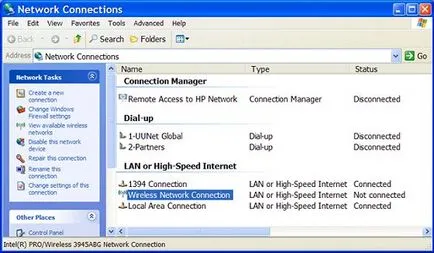
În fila General, selectați caseta de selectare când conectați pentru a retrage pictograma zona de notificare, apoi faceți clic pe OK. pentru a accepta modificările.
Repetați această procedură pentru toate celelalte pictogramele nu sunt afișate pe bara de activități.